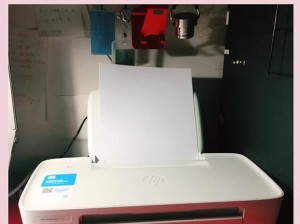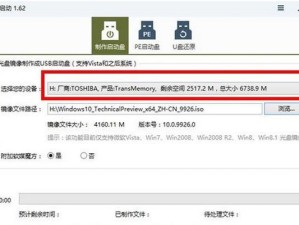在某些情况下,我们可能需要使用光驱来启动电脑系统,比如在重装操作系统时。然而,很多人并不清楚如何正确安装和使用光驱来启动系统。本文将详细介绍以电脑如何安装光驱并启动系统的步骤和注意事项。
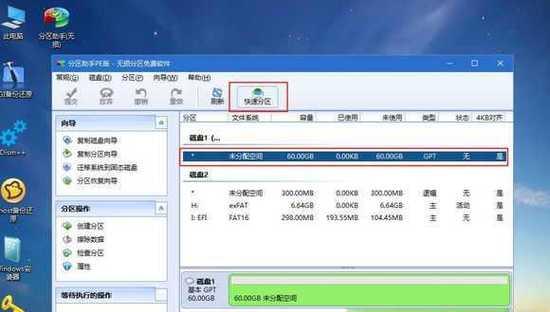
1.选择合适的光驱类型和规格
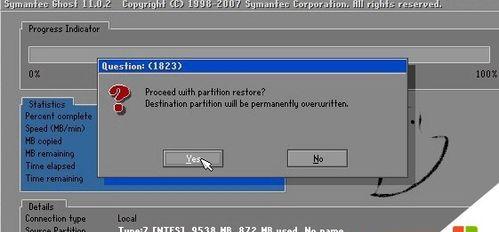
在安装光驱之前,首先需要选择一款合适的光驱。根据自己的需求和预算,可以选择内置式光驱或外置式光驱。此外,还需要考虑光驱的接口类型和读写速度等规格。
2.准备必要的工具和材料
安装光驱需要一些必要的工具和材料。通常情况下,你需要一个螺丝刀、一些螺丝、一根SATA数据线和一个电源线。确保这些工具和材料都准备齐全。
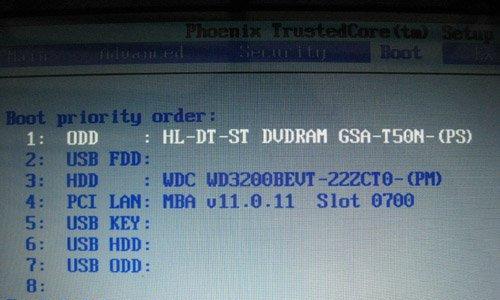
3.关闭电脑并断开电源
在开始安装光驱之前,务必先关闭电脑,并断开所有的电源连接。这是为了确保安全,并避免在安装过程中因为电流而造成损坏。
4.打开机箱并找到合适的位置
打开电脑机箱,找到一个合适的位置来安装光驱。通常情况下,光驱位于机箱的正面或侧面。根据自己的机箱型号和布局,选择一个空余的位置。
5.将光驱固定在机箱上
使用螺丝刀和螺丝将光驱固定在机箱上。确保光驱与机箱紧密连接,并且不会晃动或松动。这样可以避免在使用过程中产生噪音或其他问题。
6.连接数据线和电源线
将SATA数据线的一端连接到光驱的接口上,另一端连接到主板上的SATA接口。将电源线插入光驱的电源接口上。确保所有连接都牢固可靠。
7.关闭机箱并重新连接电源
在所有连接都完成后,关闭电脑机箱,并重新连接所有的电源线。确保每个连接都正确,避免接错或松动。
8.启动电脑并进入BIOS设置
开启电脑,按下指定的按键(通常是Delete键或F2键)进入BIOS设置。在BIOS界面中,找到启动选项,并将光驱设为首选启动设备。
9.保存设置并重启电脑
在BIOS设置中将光驱设为首选启动设备后,保存设置并退出BIOS界面。重新启动电脑。此时,电脑将会从光驱中读取启动系统。
10.检查启动光盘或光碟
当电脑重新启动后,光驱会自动读取光盘或光碟中的系统文件,并启动相应的操作系统安装程序。确保你已经插入了正确的启动光盘或光碟,并等待系统加载。
11.按照系统安装提示进行操作
根据系统安装程序的提示,进行相应的操作。比如选择语言、接受用户协议、分区磁盘等。按照指示操作,直到系统安装完成。
12.完成系统安装后重新设置启动顺序
在系统安装完成后,重新进入BIOS界面,将光驱从首选启动设备中移除,以避免每次开机都需要从光驱启动系统。
13.测试系统启动是否正常
完成系统安装后,重新启动电脑,确保系统能够正常启动。如果一切顺利,你将能够进入新安装的操作系统。
14.安装光驱驱动程序
在系统成功安装后,为了保证光驱的正常工作,需要安装光驱的驱动程序。可以从光驱的制造商官方网站上下载并安装相应的驱动程序。
15.系统安装完成,享受使用吧!
至此,你已经成功地安装了光驱并启动了电脑系统。现在,你可以尽情地使用新安装的系统,体验各种功能和应用程序。
本文详细介绍了以电脑如何安装光驱并启动系统的步骤和注意事项。通过正确安装和设置光驱,我们可以方便地进行系统重装和维护操作。希望这篇文章能帮助到需要的读者,祝愿大家顺利完成安装并享受使用新系统的乐趣!